Заметка
Доступ к этой странице требует авторизации. Вы можете попробовать войти в систему или изменить каталог.
Доступ к этой странице требует авторизации. Вы можете попробовать сменить директорию.
В этом разделе описывается скачивание и настройка решения Диспетчера контактов для локального запуска на рабочей станции разработчика.
Требования к системе
Для локального запуска решения Диспетчера контактов и выполнения других задач, описанных в этом руководстве, необходимо установить это программное обеспечение на рабочей станции разработчика:
- Visual Studio 2010 с пакетом обновления 1 (SP1), Выпуск Premium или Ultimate
- Internet Information Services (IIS) 7.5 Express
- SQL Server Express 2008 R2
- Средство веб-развертывания IIS (веб-развертывание) 2.1 или более поздней версии
- ASP.NET 4.0
- ASP.NET MVC 3
- .NET Framework 4
- .NET Framework 3.5 SP1
За исключением Visual Studio 2010, вы можете скачать и установить последние версии всех этих продуктов и компонентов с помощью установщика веб-платформы.
Скачивание и извлечение решения
Вы можете скачать пример приложения Диспетчера контактов из коллекции кода MSDN здесь.
Настройка и запуск решения
Чтобы настроить и запустить решение Диспетчера контактов на локальном компьютере, необходимо выполнить следующие высокоуровневые действия:
- Если у вас ее еще нет, создайте локальную базу данных служб приложений ASP.NET с включенными функциями управления членством и ролями.
- Измените строки подключения в файлах web.config, чтобы они указывали на локальный экземпляр SQL Server Express.
- Запустите решение из Visual Studio 2010.
В оставшейся части этого раздела содержатся дополнительные рекомендации по выполнению каждой из этих задач.
Создание базы данных служб приложений
Откройте командную строку Visual Studio 2010. Для этого в меню Пуск выберите Пункты Все программы, Microsoft Visual Studio 2010, Инструменты Visual Studio и Командная строка Visual Studio (2010).
В командной строке введите эту команду и нажмите клавишу ВВОД:
aspnet_regsql –C "Data Source=.\SQLEXPRESS;Integrated Security=true" –A mr –d CMAppServices- Используйте параметр –C , чтобы указать строку подключения для сервера базы данных.
- Используйте параметр –A , чтобы указать функции служб приложений, которые вы хотите добавить в базу данных. В этом случае значение m указывает, что вы хотите добавить поддержку для поставщика членства, а r — на то, что вы хотите добавить поддержку для диспетчера ролей.
- Используйте параметр –d , чтобы указать имя базы данных служб приложений. Если этот параметр не указан, программа создаст базу данных с именем по умолчанию aspnetdb.
После успешного создания базы данных в командной строке отобразится подтверждение.

Примечание
Дополнительные сведения о служебной программе aspnet_regsql см. в статье Средство регистрации ASP.NET SQL Server (Aspnet_regsql.exe).
Далее необходимо убедиться, что строки подключения в решении диспетчера контактов указывают на локальный экземпляр SQL Server Express.
Обновление строк подключения
Откройте решение Диспетчер контактов в Visual Studio 2010.
В окне Обозреватель решений разверните проект ContactManager.Mvc и дважды щелкните узел Web.config.
Примечание
Проект ContactManager.Mvc содержит два файлаweb.config . Необходимо изменить файл уровня проекта.

В элементе connectionStrings убедитесь, что строка подключения с именем ApplicationServices указывает на локальную базу данных служб приложений ASP.NET.
<connectionStrings> <add name="ApplicationServices" connectionString="Data Source=.\SQLEXPRESS; Integrated Security=true; Initial Catalog=CMAppServices" providerName="System.Data.SqlClient" /> </connectionStrings>В окне Обозреватель решений разверните проект ContactManager.Service и дважды щелкните узел Web.config.
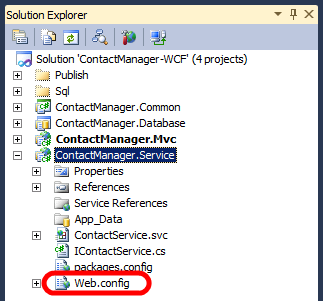
В элементе connectionStrings в строке подключения с именем ContactManagerContext убедитесь, что для свойства Источник данных задано значение локального экземпляра SQL Server Express. Вам не нужно ничего изменять в строке подключения.
<connectionStrings> <add name="ContactManagerContext" connectionString="Data Source=.\SQLExpress; Initial Catalog=ContactManager; Integrated Security=true; multipleactiveresultsets=true" providerName="System.Data.SqlClient" /> </connectionStrings>Сохраните все открытые файлы.
Теперь вы должны быть готовы к запуску решения диспетчера контактов на локальном компьютере.
Примечание
Если выполнить эти действия без предварительного создания базы данных служб приложений, ASP.NET создаст базу данных при первой попытке создать пользователя. Однако создание базы данных вручную обеспечивает гораздо больший контроль над набором функций служб приложений, который вы хотите поддерживать.
Запуск решения диспетчера контактов
В Visual Studio 2010 нажмите клавишу F5.
Интернет-Обозреватель запускается и запрашивает URL-адрес приложения диспетчера контактов ASP.NET MVC 3. По умолчанию приложение отображает страницу Все контакты .
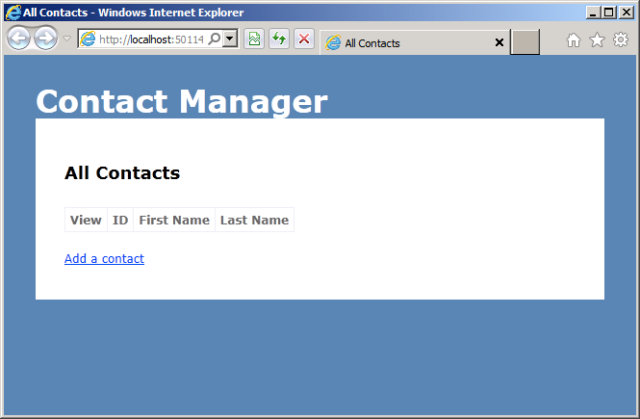
Добавьте несколько контактов и убедитесь, что приложение работает должным образом.
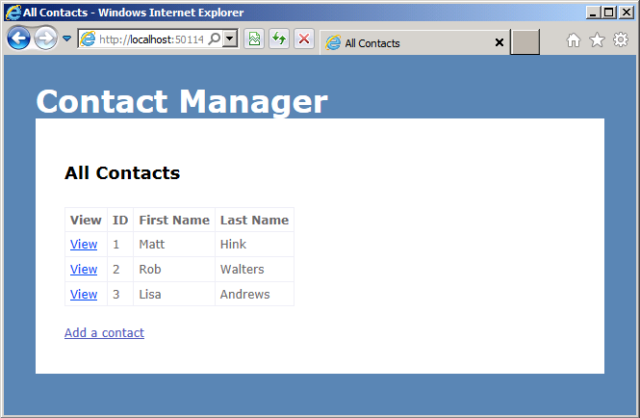
Перейдите по адресу
http://localhost:50114/Account/Register(измените URL-адрес, если вы размещаете приложение на другом порту). Добавьте имя пользователя, адрес электронной почты и пароль и убедитесь, что вы можете успешно зарегистрировать учетную запись.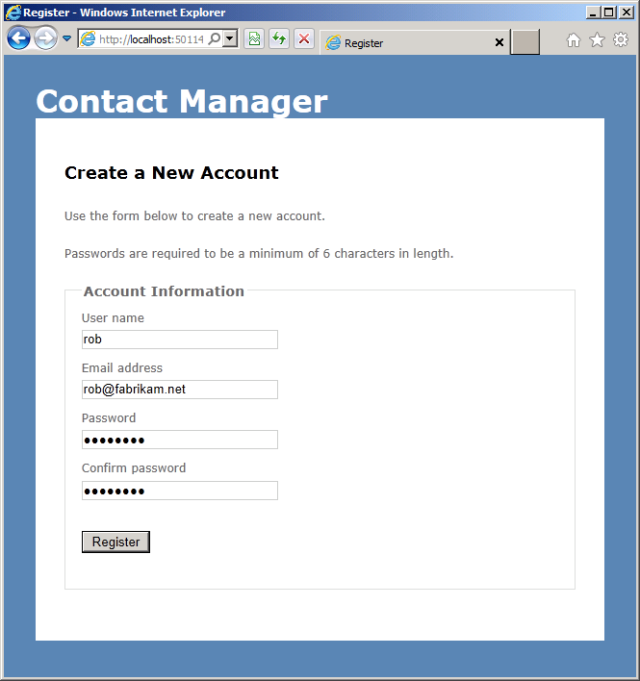
Перейдите по адресу
http://localhost:50114/Account/LogOn(измените URL-адрес, если вы размещаете приложение на другом порту). Убедитесь, что вы можете войти в систему с помощью только что созданной учетной записи.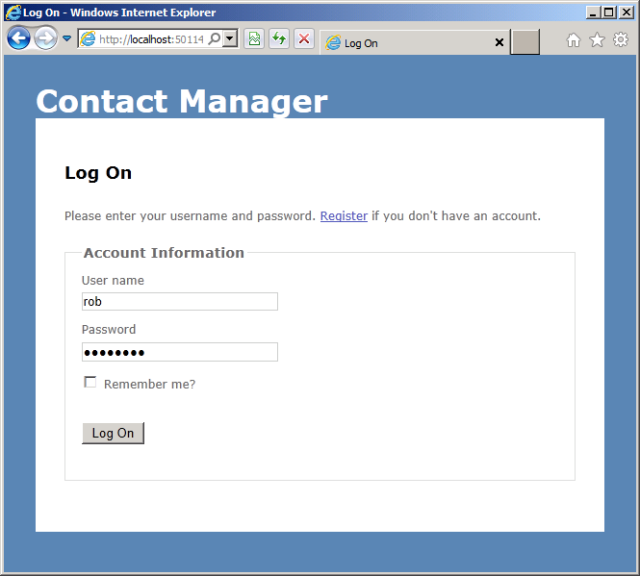
Закройте интернет-Обозреватель, чтобы остановить отладку.
Заключение
На этом этапе решение диспетчера контактов должно быть полностью настроено для запуска на локальном компьютере. Это решение можно использовать в качестве справки при работе с другими разделами этого руководства.
В следующем разделе , Основные сведения о файле проекта, объясняется, как можно использовать пользовательские файлы проекта Microsoft Build Engine (MSBuild) в решении Диспетчер контактов для управления процессом развертывания.